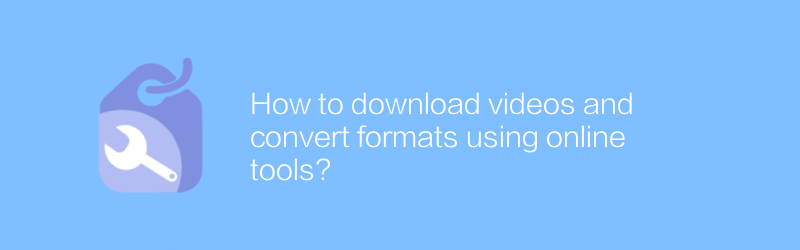
デジタル時代において、ビデオは私たちの日常生活の一部になっています。教育ビデオ、エンターテイメント プログラム、または仕事や勉強の資料を見ている場合でも、ビデオのダウンロードと形式の変換は一般的なニーズです。この記事では、オンラインツールを使用してビデオをダウンロードし、ビデオファイルをより効率的に管理できるようにフォーマットを変換する方法を詳しく紹介します。
まず、動画をダウンロードする方法について説明します。動画をダウンロードする最も簡単な方法の 1 つは、オンライン ダウンロード ツールを使用することです。たとえば、SaveFrom.net は、YouTube、Facebook、Vimeo などの主流のビデオ Web サイトからのビデオのダウンロードをサポートする、非常に人気のあるオンラインビデオダウンロード プラットフォームです。 SaveFrom.net を使用するには、次の手順に従ってください。
1. SaveFrom.net 公式 Web サイトにアクセスします。
2. ビデオ再生ページのビデオ リンクをコピーします。
3. SaveFrom.net が提供する入力ボックスにビデオ リンクを貼り付けます。
4. [ダウンロード] ボタンをクリックし、ダウンロードする適切なビデオ品質と形式を選択します。
SaveFrom.net に加えて、ClipConverter、VidPaw など、他のオンライン ダウンロード ツールから選択できます。これらのツールは操作も簡単で、さまざまなユーザーのニーズを満たすことができます。
次に、ビデオ形式の変換の問題について説明します。場合によっては、ビデオが正常にダウンロードされた場合でも、形式の問題により、特定のデバイスまたはソフトウェアで再生できない場合があります。現時点では、ビデオ形式変換ツールを使用する必要があります。 FFmpeg は、さまざまな形式間で変換できる強力なコマンド ライン ツールです。ただし、技術に詳しくない人にとって FFmpeg の使用は少し複雑になる可能性があります。そこで、より直観的で使いやすいオンライン ツール CloudConvert を紹介します。
CloudConvert の手順は次のとおりです。
1. CloudConvert 公式 Web サイトにアクセスします。
2. 形式に変換する必要があるビデオ ファイルをアップロードします。
3. ターゲット形式を選択します。 CloudConvert は、MP4、AVI、MKV などの複数の一般的な形式をサポートしています。
4. [変換開始] ボタンをクリックし、変換が完了するまで待ちます。
5. 変換されたビデオファイルをダウンロードします。
CloudConvert は、豊富な形式を提供するだけでなく、バッチ変換にも対応しているため、ユーザーの操作が大幅に容易になります。
さらに、VLC Media Player など、ビデオのダウンロードや形式変換機能を実装できるデスクトップ アプリケーションもいくつかあります。 VLC Media Player は、さまざまな形式のビデオ ファイルを再生できるだけでなく、ビデオ変換機能も内蔵しているオープンソースの無料マルチメディア プレーヤーです。 VLC Media Player を使用してビデオを変換する手順は次のとおりです。
1. VLCメディアプレーヤーを開きます。
2. メニューバーの「メディア」オプションに移動し、「変換/保存」を選択します。
3. 「追加」をクリックして、変換するビデオファイルを選択します。
4. 「変換/保存」をクリックし、ポップアップウィンドウで出力パスと形式を設定します。
5. [開始] ボタンをクリックし、変換プロセスが終了するまで待ちます。
要約すると、上記の方法を通じて、ビデオ形式を簡単にダウンロードして変換できます。このタスクをオンライン ツールで実行するかデスクトップ ソフトウェアで実行するかに関係なく、さまざまなオプションから選択できます。この記事があなたのビデオ処理の実践的な助けになれば幸いです。
ビデオをダウンロードおよび変換する場合は、ビデオ コンテンツが合法かつ準拠して使用されるように、関連する Web サイトの利用規約および法律および規制を遵守する必要があることに注意してください。
-
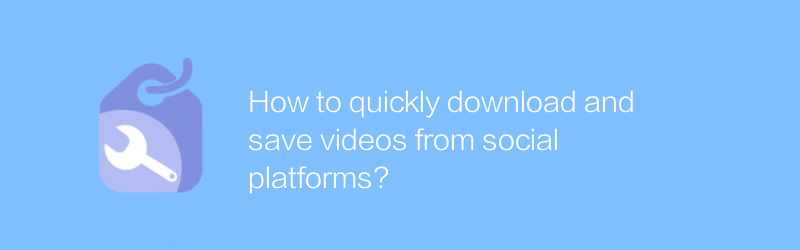
ソーシャル プラットフォームからビデオをすばやくダウンロードして保存するにはどうすればよいですか?
ソーシャル プラットフォームでビデオをダウンロードして保存するのは複雑に思えることもありますが、適切な方法を使用すれば、プロセスを迅速かつ簡単に行うことができます。この記事では、主要なソーシャルプラットフォームから動画を簡単にダウンロードして保存するための効果的な方法をいくつか紹介します。著者:Azura リリース時間:2024-12-30 -
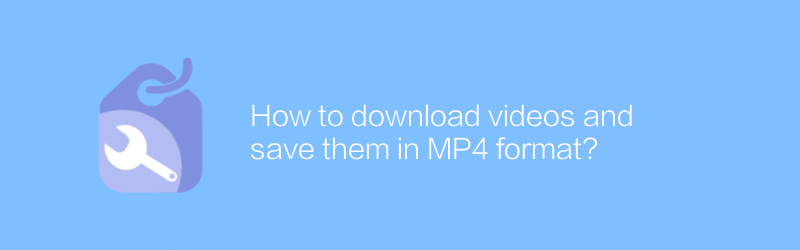
動画をダウンロードして MP4 形式で保存するにはどうすればよいですか?
インターネット上では、ユーザーは簡単にビデオをダウンロードし、MP4 形式で保存できます。ソーシャル メディア用の短いビデオであっても、教育コース用の長いビデオであっても、ダウンロードと保存のプロセスは比較的簡単です。この記事では、動画をMP4形式でダウンロード・保存する方法と関連する注意点を詳しく紹介します。著者:Azura リリース時間:2024-12-19 -
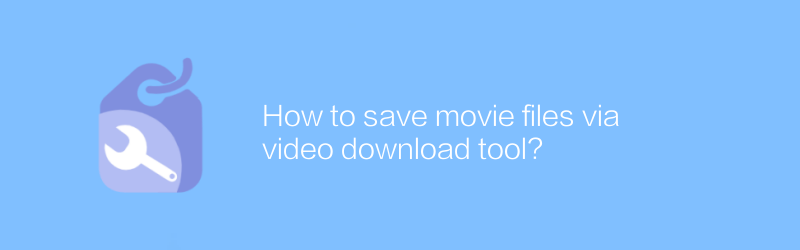
動画ダウンロードツールで動画ファイルを保存するにはどうすればよいですか?
数ある動画ダウンロードツールの中でも、ユーザーはお気に入りの動画ファイルを簡単に保存できます。適切なツールを選択し、簡単な手順に従うことで、すべての主要なプラットフォームからローカル ストレージに映画を簡単にダウンロードできます。この記事では、動画ダウンロードツールを使用して動画ファイルを保存する方法を説明し、実用的なヒントと注意点をいくつか紹介します。著者:Azura リリース時間:2024-12-21 -
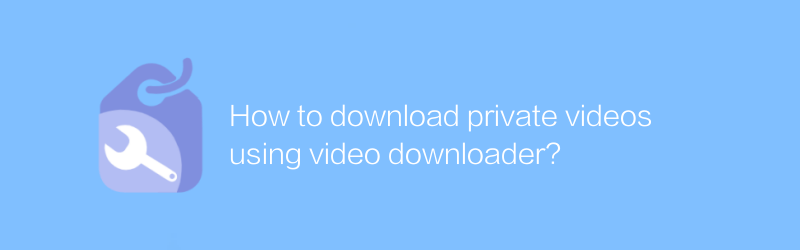
ビデオダウンローダーを使用してプライベートビデオをダウンロードするにはどうすればよいですか?
現代のデジタル時代では、ビデオ ダウンローダーは Web コンテンツを取得して保存するための重要なツールとなっています。ただし、プライベートビデオをダウンロードするには、より慎重で合法的な操作が必要です。この記事では、著作権と個人のプライバシーを保護する重要性を強調しながら、ビデオダウンローダーを安全かつ合法的に使用してプライベートビデオをダウンロードする方法を説明します。著者:Azura リリース時間:2024-12-25 -
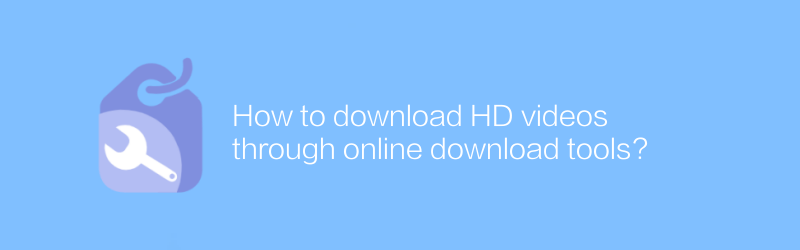
オンライン ダウンロード ツールを使用して HD ビデオをダウンロードするにはどうすればよいですか?
高解像度のビデオをオンラインでダウンロードすると、お気に入りのビデオやコースを保存し、視聴体験を向上させることができます。この記事では、安全で信頼できるオンライン ダウンロード ツールを使用して、合法かつ準拠して高解像度のビデオ リソースを入手する方法を紹介し、いくつかの実用的なヒントと注意事項を共有します。著者:Azura リリース時間:2024-12-26 -
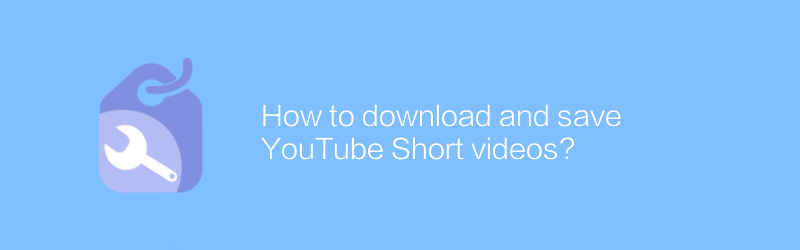
YouTube ショートビデオをダウンロードして保存するにはどうすればよいですか?
YouTube では、ユーザーはさまざまな方法でショート動画をダウンロードして保存できます。この記事では、ビデオの選択から保存に至るまでのプロセス全体を説明し、お気に入りのコンテンツに簡単にアクセスできるようにします。著者:Azura リリース時間:2024-12-31 -
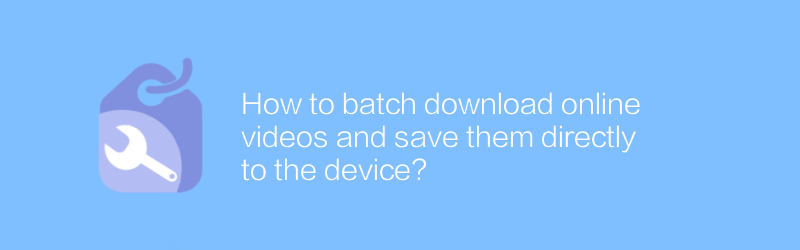
オンラインビデオを一括ダウンロードしてデバイスに直接保存するにはどうすればよいですか?
デジタル時代では、オンラインビデオプラットフォームは膨大なリソースを提供しますが、オフラインで視聴するためにこれらのビデオをローカルデバイスにダウンロードして保存したい場合があります。この記事では、合法かつ安全な方法でオンライン動画を一括ダウンロードし、デバイスに直接保存して、いつでもお気に入りのコンテンツを楽しめるようにする方法を説明します。著者:Azura リリース時間:2024-12-19 -
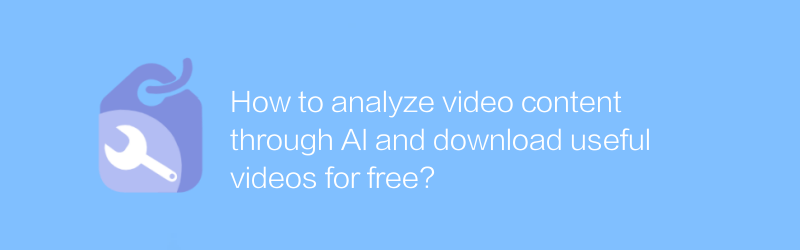
AIによってビデオコンテンツを分析し、役立つビデオを無料でダウンロードするにはどうすればよいですか?
デジタル時代では、AI テクノロジーを使用してビデオから重要な情報を分析し、抽出することがますます重要になっています。この記事では、AI ツールを利用してビデオ コンテンツを分析する方法を紹介し、読者がさまざまな学習や研究のニーズを満たすために貴重なビデオ リソースを無料でダウンロードできるようにガイドします。著者:Azura リリース時間:2024-12-18 -
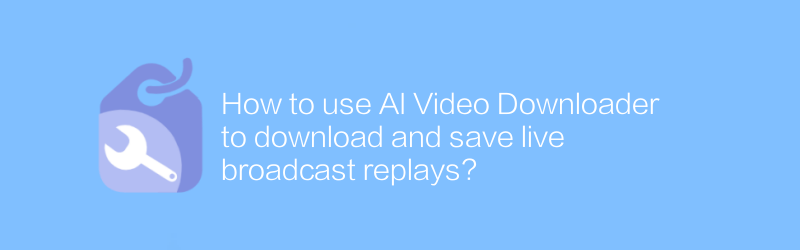
AI Video Downloader を使用してライブ ブロードキャストのリプレイをダウンロードして保存するにはどうすればよいですか?
ライブ ストリーミングの人気が高まるにつれ、ユーザーはライブ ブロードキャストのリプレイを後で視聴できるように保存したいと考えることがよくあります。 AI Video Downloader は、これらの貴重なコンテンツをダウンロードして保存する効率的な方法を提供します。この記事では、AI Video Downloader を使用してライブ ブロードキャストのリプレイをダウンロードして保存し、エキサイティングな瞬間を見逃さないようにする方法を説明します。著者:Azura リリース時間:2024-12-19 -
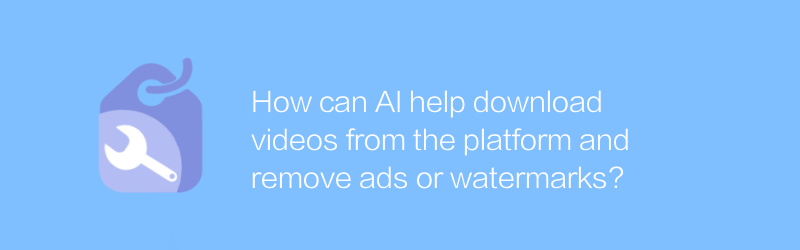
AI はプラットフォームから動画をダウンロードし、広告や透かしを削除するのにどのように役立ちますか?
動画ダウンロード プラットフォームでは、AI テクノロジーが動画内の広告や透かしをインテリジェントに識別して削除し、ユーザーにより純粋な視聴体験を提供します。この記事では、AI がこの機能をどのように実現するかを検討し、関連するツールやテクノロジーのアプリケーションを紹介します。著者:Azura リリース時間:2024-12-18





